Cadrul tehnic WordPress SEO în 14 pași (listă de verificare dovedită)
Publicat: 2023-02-13Aveți nevoie de o listă de verificare pentru optimizarea tehnică a motoarelor de căutare (SEO)?
Optimizarea site-ului dvs. pentru motoarele de căutare poate fi o provocare dacă nu sunteți sigur ce să căutați. Mulți proprietari de site-uri web vor asigura practici SEO de bază, dar trec cu vederea elementele tehnice.
În acest articol, vom arăta un cadru tehnic SEO WordPress și vom împărtăși o listă de verificare pe care o puteți folosi pentru afacerea dvs.
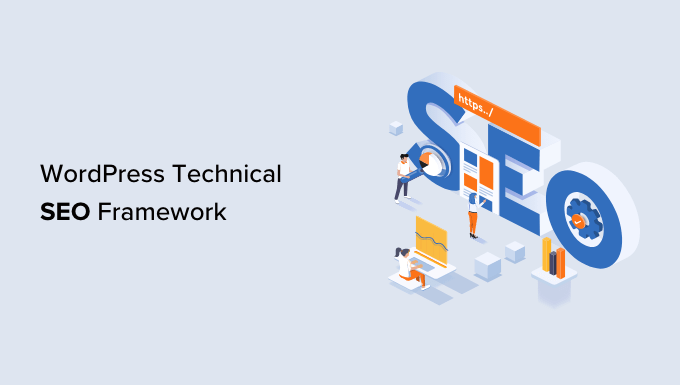
De ce aveți nevoie de un cadru tehnic SEO WordPress?
SEO tehnic este o componentă cheie a strategiei dvs. SEO WordPress. Ați putea crea cel mai bun conținut din lume, dar dacă motoarele de căutare nu vă pot găsi și înțelege conținutul, atunci toate eforturile dumneavoastră sunt irosite.
De aceea este important să aveți un cadru tehnic SEO WordPress.
Lista noastră de verificare a cadrului SEO WordPress se va asigura că motoarele de căutare vă pot accesa cu crawlere și indexează cu ușurință conținutul. În plus, puteți evalua și alte aspecte tehnice ale site-ului dvs. WordPress care ar putea să vă împiedice să obțineți poziții mai înalte.
De exemplu, site-ul dvs. web ar putea dura mult timp să se încarce. Acest lucru ar duce la clasamente slabe, deoarece timpul de încărcare a paginii este un factor de clasare.
În mod similar, este posibil să fi adăugat din greșeală etichete nofollow și să fi împiedicat motoarele de căutare să acceseze cu crawlere și să indexeze conținutul dvs.
Cum se evaluează SEO tehnic în WordPress
Există multe instrumente SEO care vă permit să efectuați audituri SEO și să aflați dacă site-ul dvs. este optimizat tehnic. Cu toate acestea, nu toate instrumentele vor afișa detalii în tabloul de bord WordPress.
Cel mai simplu mod de a evalua SEO tehnic pentru site-ul dvs. WordPress este prin utilizarea All in One SEO (AIOSEO). Este cel mai bun plugin WordPress SEO care vă ajută să vă optimizați site-ul web pentru motoarele de căutare.
Oferă un instrument gratuit de analiză SEO pe care îl puteți folosi pentru a efectua un audit tehnic SEO. Instrumentul este disponibil în versiunea AIOSEO Lite, pe care o puteți folosi gratuit. Există, de asemenea, planuri premium AIOSEO care oferă mai multe funcții, cum ar fi markupuri de schemă, hărți de site, manager de redirecționare și multe altele.
Mai întâi, va trebui să instalați și să activați pluginul AIOSEO. Pentru mai multe detalii, consultați ghidul nostru despre cum să instalați un plugin WordPress.
După activare, puteți accesa All in One SEO » Analiza SEO din panoul de administrare WordPress. Sub „Lista de verificare a auditului SEO”, veți vedea un scor general pentru site-ul dvs. web.
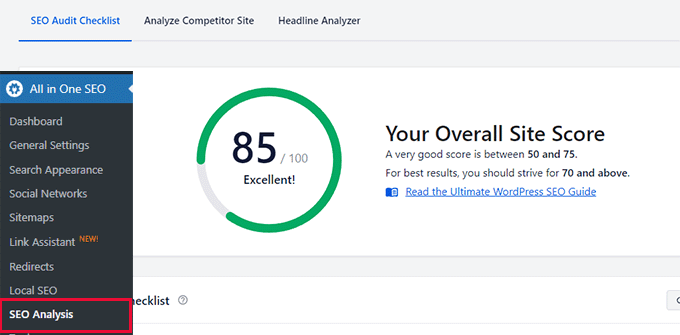
Apoi, puteți derula în jos la secțiunile SEO avansat și Performanță.
Aici, pluginul va evalua aspectele tehnice SEO ale site-ului dvs. pe baza diferiților parametri și semnale de clasare. Apoi, va evidenția elementele lipsă și problemele critice care ar putea împiedica site-ul dvs. să se situeze mai sus.
Puteți utiliza AIOSEO pentru a monitoriza continuu SEO tehnic al site-ului dvs. și pentru a remedia problemele. În mod similar, puteți, de asemenea, să efectuați o analiză a concurenței și să vedeți ce fac aceștia diferit pentru optimizarea lor tehnică SEO.
Acestea fiind spuse, să ne uităm la lista noastră de verificare a cadrului SEO WordPress pe care o puteți folosi pentru a asigura clasamente mai înalte și trafic organic. Puteți face clic pe linkurile de mai jos pentru a trece înainte la orice secțiune:
- Asigurați-vă că site-ul dvs. este vizibil pentru motoarele de căutare
- Descoperiți problemele de crawling și indexare
- Asigurați-vă că site-ul dvs. este securizat cu HTTPS
- Găsiți și reparați link-uri rupte
- Căutați versiuni duplicate ale site-ului dvs
- Utilizați structuri URL prietenoase cu SEO
- Asigurați-vă că site-ul dvs. este compatibil cu dispozitivele mobile
- Verificați viteza site-ului dvs. și îmbunătățiți performanța
- Reduceți fișierele CSS și JavaScript
- Generați sitemap-uri XML și trimiteți-le la motoarele de căutare
- Utilizați Schema Markup pentru fragmentele îmbogățite
- Optimizați-vă fișierul Robots.txt pentru SEO
- Asigurați-vă că Google nu semnalează site-ul dvs. pentru malware
- Utilizați redarea pe partea de server versus redarea pe partea clientului
1. Asigurați-vă că site-ul dvs. este vizibil pentru motoarele de căutare
Primul lucru pe care trebuie să-l verificați este dacă motoarele de căutare sunt capabile să găsească site-ul dvs. WordPress.
Puteți introduce pur și simplu site:example.com în motorul de căutare și vedeți dacă site-ul dvs. apare în rezultatele căutării. Înlocuiește „example.com” cu propriul tău domeniu.
Dacă site-ul dvs. nu apare, atunci puteți verifica setările de vizibilitate în WordPress.
Continuați și vizitați pagina Setări » Citire din panoul de administrare WordPress. Apoi, derulați în jos la setarea de vizibilitate a motorului de căutare și asigurați-vă că opțiunea „Descurajați motoarele de căutare de la indexarea acestui site” este debifată.
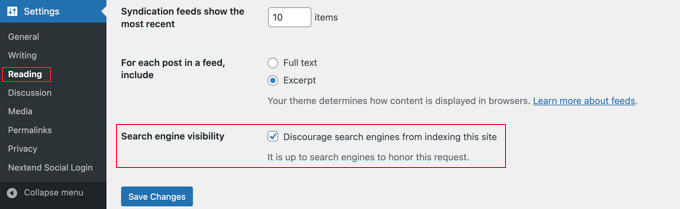
Această opțiune este de obicei activată dacă site-ul dvs. este în construcție sau este pus în modul de întreținere.
2. Descoperiți problemele de crawling și indexare
Dacă site-ul dvs. este vizibil pentru motoarele de căutare, atunci este important să verificați dacă conținutul dvs. este accesat cu crawlere și indexat.
Accesarea cu crawlere este procesul prin care Google, Bing și alte motoare de căutare descoperă și înțeleg site-ul dvs. Indexarea este procesul prin care motoarele de căutare colectează și stochează informații despre site-ul dvs.
O modalitate simplă de a verifica problemele de crawling și indexare este utilizarea instrumentelor pentru webmasteri. De exemplu, Google Search Console este un instrument gratuit de la Google care arată performanța site-ului dvs. în rezultatele căutării, vă ajută să descoperiți erori și vă permite să trimiteți site-ul dvs. la Google.
Dacă nu v-ați conectat la instrumentul pentru webmasteri, consultați ghidul nostru despre cum să adăugați un site WordPress la Google Search Console.
În Google Search Console, puteți merge la raportul „Pagini”. Aici, veți vedea pagini care sunt indexate și nu.
Apoi, puteți derula în jos la raportul „De ce paginile nu sunt indexate”.
Google Search Console vă va arăta erorile de accesare cu crawlere și de indexare pe site-ul dvs. web și ce pagini sunt afectate de acestea. Apoi puteți rezolva aceste probleme, astfel încât paginile dvs. web să apară în rezultatele căutării Google.
În plus, puteți verifica și problemele de indexare și accesare cu crawlere pentru adrese URL individuale.
Pur și simplu introduceți linkul paginii în instrumentul de inspecție URL din partea de sus. Google Search Console vă va afișa apoi un raport despre dacă adresa URL este indexată și pe Google.
Dacă nu este, atunci veți vedea un mesaj „URL-ul nu este pe Google”. Pentru a remedia acest lucru, puteți face clic pe butonul „Solicitați indexarea”, astfel încât Google să vă poată accesa cu crawlere și să vă indexeze pagina.
3. Asigurați-vă că site-ul dvs. este securizat cu HTTPS
Un alt lucru important de verificat din punct de vedere tehnic al cadrului SEO este dacă site-ul dvs. este sigur sau nu.
Google și alte motoare de căutare vor da preferință site-urilor care folosesc HTTPS față de cele care folosesc HTTP. Pentru a vă securiza site-ul, veți avea nevoie de un certificat SSL pentru a cripta conexiunea dintre serverul site-ului dvs. web și browserul utilizatorului.
Puteți verifica acest lucru căutând semnul lacătului în bara de căutare a browserului dvs. din partea de sus.
Majoritatea companiilor de găzduire WordPress oferă acum SSL gratuit cu toate planurile lor. Puteți cere gazdei dvs. să vadă dacă oferă asta.
Pentru mai multe detalii, consultați ghidul nostru despre cum să vă mutați site-ul WordPress de la HTTP la HTTPS.
4. Găsiți și reparați link-uri rupte
Linkurile întrerupte sunt dăunătoare pentru cadrul SEO al site-ului dvs. și afectează negativ experiența dvs. de utilizator. Acestea sunt link-uri care nu mai există și vor returna o eroare 404.
Deoarece crawlerele motoarelor de căutare găsesc pagini diferite pe site-ul dvs., urmând link-uri interne. Un link întrerupt îi poate împiedica să descopere conținut nou. Ca urmare, este posibil ca pagina dvs. să nu fie indexată în rezultatele căutării.
În mod similar, dacă un vizitator face clic pe un link și nu poate găsi o pagină pe care o caută, atunci ar putea părăsi site-ul dvs.
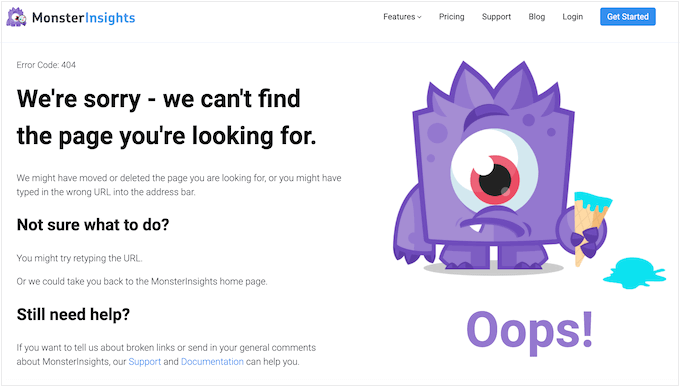
Cu All in One SEO (AIOSEO), puteți găsi și repara cu ușurință link-uri rupte pe site-ul dvs. WordPress.
Oferă un manager de redirecționare puternic care vă ajută să urmăriți erorile 404 de pe site-ul dvs. și vă permite să configurați redirecționări permanente 301 pentru a remedia link-urile rupte.
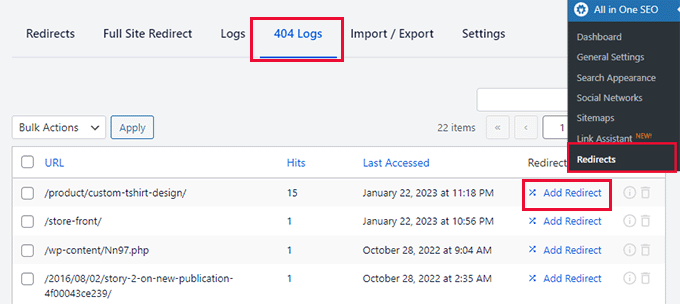
Pentru a afla mai multe, puteți urma ghidul nostru detaliat despre cum să găsiți și să remediați link-uri defecte în WordPress.
5. Căutați versiuni duplicate ale site-ului dvs
Este important ca Google și alte motoare de căutare să indexeze doar o versiune a site-ului dvs.
Site-ul dvs. web poate avea versiuni diferite, dar toate ar trebui să indice o singură versiune. De exemplu, puteți avea un site care are versiunea www și non-www sau versiunea HTTP și HTTPS:
https://www.example.com
https://example.com
http://www.example.com
http://example.com
Indiferent dacă alegeți o versiune www sau non-www, toate adresele URL ar trebui să redirecționeze către URL-ul principal WordPress. În caz contrar, Google va considera fiecare versiune ca pe un site web diferit.
Acest lucru poate afecta negativ clasamentul general SEO. Motoarele de căutare nu vor ști ce versiune să indexeze și ar putea cauza probleme de conținut duplicat.
Puteți verifica adresa URL principală a site-ului dvs. accesând Setări » General din tabloul de bord WordPress. Apoi, uitați-vă la adresa web în câmpurile „Adresa WordPress (URL)” și „Adresa site-ului (URL)”.
Cu AIOSEO, puteți seta automat adresa URL canonică adecvată în antetul site-ului dvs., astfel încât motoarele de căutare să vă cunoască preferințele.
6. Utilizați structuri URL prietenoase cu SEO
După ce setați o adresă URL principală pentru ca motoarele de căutare să o indexeze, acum puteți verifica structura URL a site-ului dvs. web.
Structura URL-ului joacă un rol important în SEO. Având o structură URL prietenoasă cu SEO, Google, Bing și alte motoare de căutare vă vor accesa cu crawlere paginile și vă vor înțelege conținutul.
Iată un exemplu de structură URL proastă:
https://www.example.com/category.php?id=42012
În schimb, ar trebui să utilizați adrese URL care descriu conținutul, cum ar fi:
https://www.example.com/blog/how-to-start-a-wordpress-website
Puteți crea adrese URL prietenoase cu SEO, asigurându-vă că sunt scurte și descriptive. Pe lângă asta, nu uitați să includeți un cuvânt cheie în permalink-urile, să folosiți cratime pentru a separa cuvintele, să păstrați toate cuvintele cu litere mici și să nu folosiți cuvinte oprite.
Sfat profesionist: nici nu includeți numere în slug-urile dvs. URL. Astfel, vă puteți actualiza conținutul în viitor
7. Asigurați-vă că site-ul dvs. este compatibil cu dispozitivele mobile
Următorul element din lista de verificare a cadrului tehnic SEO este să vă asigurați că site-ul dvs. WordPress este receptiv pentru dispozitive mobile.
Odată cu Google pe primul loc pe mobil, acum va indexa versiunea mobilă a site-ului dvs. în loc de versiunea desktop.

Puteți verifica capacitatea de răspuns mobilă a site-ului dvs. utilizând instrumentul gratuit Google Mobile-Friendly Test.
Pur și simplu introduceți adresa URL a site-ului dvs. și faceți clic pe butonul „Testați adresa URL”.
Instrumentul va afișa apoi rezultate pentru site-ul dvs. web. Puteți vedea dacă este pregătit pentru mobil sau nu.
Dacă site-ul dvs. nu este compatibil cu dispozitivele mobile, atunci puteți începe prin a trece la o temă WordPress receptivă.
De asemenea, puteți urma ghidul nostru despre cum să vă schimbați tema WordPress fără a pierde date sau trafic.
8. Verificați viteza site-ului dvs. și îmbunătățiți performanța
Viteza site-ului dvs. este, de asemenea, o parte critică a cadrului tehnic SEO WordPress. Google folosește viteza de încărcare a paginii ca factor de clasare și va clasa site-urile cu încărcare rapidă mai sus în comparație cu site-urile cu performanță lentă.
Puteți verifica timpul de încărcare a site-ului rulând un test de viteză a site-ului. De exemplu, puteți utiliza MonsterInsights, care este cel mai bun plugin Google Analytics care afișează un raport de viteză a site-ului în tabloul de bord WordPress.
Mai întâi va trebui să instalați Google Analytics pe site-ul dvs. WordPress folosind MonsterInsights.
După aceea, puteți merge la pagina Informații » Rapoarte din panoul de administrare WordPress. Apoi, puteți accesa fila „Viteza site-ului”. Aici, veți vedea un scor general pentru viteza site-ului dvs. pentru desktop și mobil.
Raportul va afișa și alte valori care sunt importante pentru măsurarea vitezei site-ului dvs.
Dacă derulați în jos, atunci MonsterInsights oferă recomandări și obiective de referință pentru fiecare valoare pe care ar trebui să o vizați.
Pentru a îmbunătăți timpul de încărcare a site-ului, puteți consulta ghidul nostru final pentru a crește viteza și performanța WordPress.
Un sfat rapid pe care îl puteți folosi pentru a îmbunătăți viteza site-ului dvs. este reducerea fișierelor CSS și JavaScript.
Termenul minimizat înseamnă reducerea dimensiunii fișierelor site-ului web prin eliminarea spațiilor albe, liniilor și caracterelor inutile. Când un utilizator vă vizitează site-ul web, sunt trimise diferite fișiere către browserul utilizatorului, care include fișiere CSS, HTML și JavaScript.
Prin reducerea dimensiunii fișierului, puteți îmbunătăți semnificativ viteza și performanța site-ului. Există multe pluginuri WordPress și servicii de găzduire care vă permit să minimizați fișierele CSS și JavaScript, cum ar fi WP Rocket și SiteGround.
Pentru mai multe detalii, puteți consulta ghidul nostru despre cum să reduceți fișierele CSS și JavaScript în WordPress.
9. Îmbunătățiți-vă structura internă de legături și eliminați paginile orfane
Legăturile interne joacă un rol important în cadrul tehnic SEO al site-ului dvs. web. Motoarele de căutare recompensează site-urile web care au o structură internă adecvată de legături fără prea multe pagini orfane.
AIOSEO are o funcție puternică SEO Link Assistant care vă ajută să descoperiți oportunități de link și chiar să automatizați procesul pentru dvs.
Este cel mai bun plugin de conectare intern pentru WordPress care accesează cu crawlere linkurile de pe site-ul dvs. WordPress și oferă un raport detaliat. Puteți vedea numărul de link-uri interne, link-uri de ieșire și link-uri afiliate pentru fiecare postare și pagină.
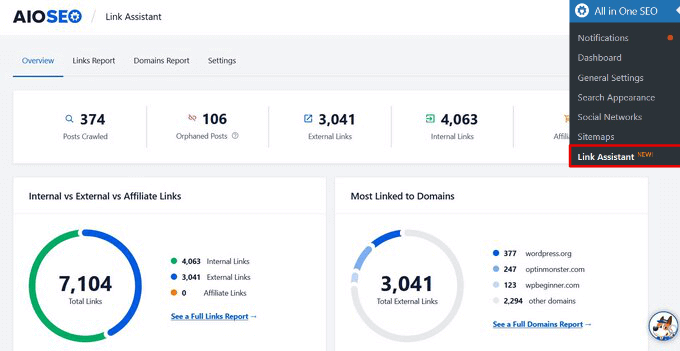
Puteți vedea toate sugestiile de linkuri într-un singur loc și chiar se poate întoarce automat și adăuga link-uri interne în postările mai vechi cu un singur clic.
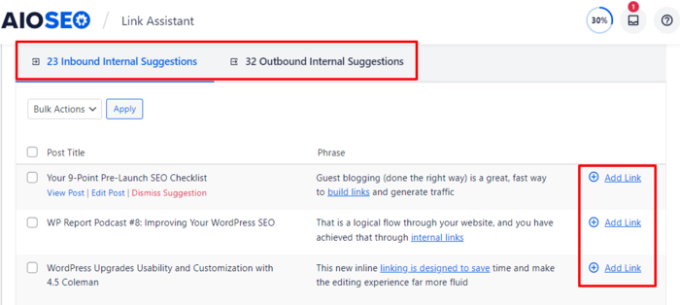
10. Generați sitemap-uri XML și trimiteți-le la motoarele de căutare
O altă parte importantă a cadrului tehnic SEO este facilitarea găsirii conținutului de către motoarele de căutare. Una dintre modalitățile prin care puteți face acest lucru este prin crearea unui sitemap XML.
Le spune motoarele de căutare despre paginile importante de pe site-ul dvs. În acest fel, roboții motoarelor de căutare vă pot accesa cu crawlere site-ul mai rapid și vă pot indexa conținutul. Deși un sitemap nu vă va îmbunătăți clasamentul, va îmbunătăți procesul general de accesare cu crawlere și indexare.
Puteți crea și personaliza harta site-ului folosind AIOSEO. Pluginul va genera automat un sitemap la activare. În plus, vă permite să creați un sitemap video, un sitemap de știri, un sitemap HTML și un sitemap RSS.
După ce ați creat un sitemap, îl puteți trimite la diferite motoare de căutare folosind instrumentele lor pentru webmasteri.
De exemplu, Google Search Console oferă opțiunea de a introduce adresa URL a sitemapului și de a o trimite motorului de căutare. Pentru a afla mai multe, puteți consulta ghidul nostru despre cum să trimiteți site-ul dvs. la motoarele de căutare.
În mod similar, puteți adăuga site-ul dvs. la Bing Webmaster Tool și apoi trimiteți o hartă XML a site-ului pentru a îmbunătăți accesarea cu crawlere și indexarea.
11. Utilizați Schema Markup pentru Rich Snippets
Următorul element al cadrului tehnic SEO pe care ar trebui să-l verificați este marcarea schemei. Ajută motoarele de căutare să înțeleagă mai bine conținutul dvs. și cum va apărea acesta în rezultatele căutării.
Puteți folosi schema de marcare pentru rețete, recenzii, evenimente, organizații, întrebări frecvente, postări de blog, pagini de produse, mai multe locații pentru companiile locale și multe altele.
Motoarele de căutare pot folosi aceste informații și pot afișa rezultate bogate. De asemenea, ajută la capturarea fragmentelor prezentate de Google, ceea ce poate crește clicurile organice și traficul.
De exemplu, iată cum afișează Google rețete, ingrediente, evaluări, timpul de gătire și alte informații pentru postările de blog care folosesc o schemă de marcare a rețetei.
Puteți adăuga cu ușurință un marcaj de schemă în WordPress și WooCommerce folosind AIOSEO.
Pluginul vă permite să alegeți tipul de schemă în funcție de conținutul dvs. și se ocupă de restul.
Cu AIOSEO, puteți adăuga, de asemenea, markupuri de schemă complet personalizate, în funcție de nevoile dvs., folosind funcția de generator de schemă personalizată WordPress. Acest lucru vă poate ajuta să obțineți evaluări cu stele și alte fragmente îmbogățite în Google.
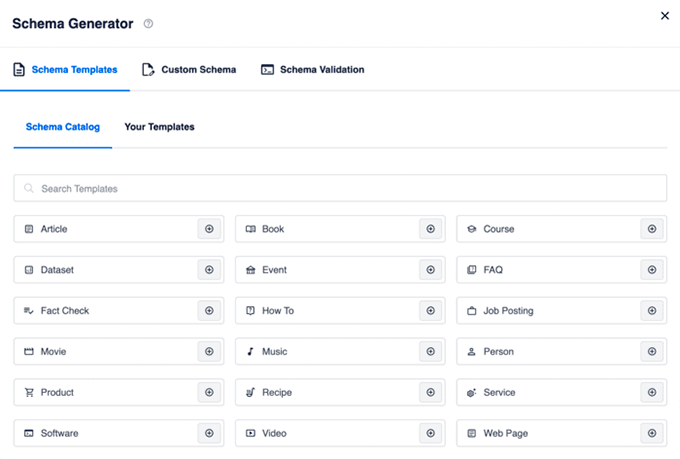
12. Optimizați-vă fișierul Robots.txt pentru SEO
Robots.txt este un fișier text care specifică instrucțiuni pentru roboții motoarelor de căutare despre cum să acceseze cu crawlere site-ul dvs. Puteți spune ce pagini să accesați cu crawlere și ce pagini să omiteți în timpul accesării cu crawlere.
Iată cum ar arăta un fișier robots.txt pentru un site WordPress:
User-Agent: *
Allow: /wp-content/uploads/
Disallow: /wp-admin/
Disallow: /readme.html
Disallow: /refer/
Sitemap: http://www.example.com/post-sitemap.xml
Sitemap: http://www.example.com/page-sitemap.xml
Adăugarea unui fișier robots.txt ajută la salvarea cotei de accesare cu crawlere. Un motor de căutare crawler va accesa cu crawlere un anumit număr de pagini în timpul unei sesiuni. Dacă nu termină accesarea cu crawlere a tuturor paginilor de pe site-ul dvs., va relua accesarea cu crawlere în următoarea sesiune.
Acest lucru poate încetini indexarea conținutului dvs. și va apărea în rezultatele căutării după o anumită întârziere. De aceea optimizarea fișierului robots.txt este o componentă importantă a cadrului tehnic SEO.
Puteți interzice paginile care nu sunt necesare, cum ar fi zona de administrare WordPress, folderul cu teme, fișierele plugin și multe altele. În acest fel, puteți salva cota de accesare cu crawlere și permiteți roboților motoarelor de căutare să acceseze și mai multe pagini.
Pe de altă parte, puteți adăuga sitemap-uri și alte pagini importante la robots.txt. În acest fel, motoarele de căutare le vor accesa cu crawlere și le vor indexa cât mai repede posibil.
O modalitate simplă de optimizare a fișierului robots.txt este utilizarea AIOSEO. Puteți activa robots.txt personalizat folosind pluginul și puteți adăuga reguli pentru a permite sau interzice accesarea cu crawlere a motoarelor de căutare.
Pentru a afla mai multe, consultați ghidul nostru despre cum să vă optimizați WordPress robots.txt pentru SEO.
13. Asigurați-vă că Google nu semnalează site-ul dvs. pentru malware
Un alt element important din lista de verificare tehnică SEO este să vă asigurați că site-ul dvs. nu este semnalat de Google pentru malware sau software nedorit.
Dacă site-ul dvs. web reprezintă un risc de securitate pentru utilizatori, Google va afișa următorul mesaj de avertizare:
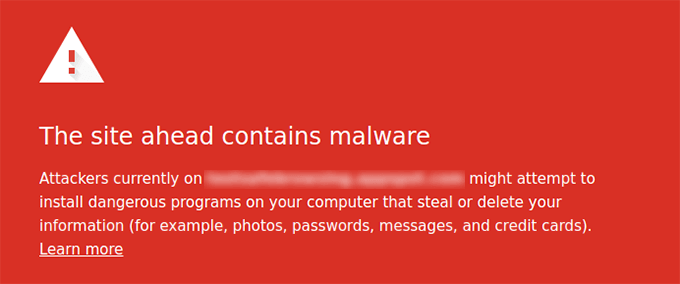
Acest lucru poate fi foarte rău pentru SEO dvs. WordPress. Acesta va împiedica oamenii să vă viziteze site-ul și va avea un impact asupra clasamentelor și a traficului general pe site.
Pentru a căuta fișiere rău intenționate pe site-ul dvs., puteți utiliza un scaner de securitate WordPress. La WPBeginner, folosim Sucuri deoarece este cel mai bun firewall și plugin de securitate WordPress. Verifică vulnerabilități precum malware, injecție de spam, cod rău intenționat și ajută la curățarea site-ului.
Puteți, de asemenea, să aruncați o privire la ghidul nostru despre cum să remediați eroarea „acest site înainte conține programe dăunătoare” în WordPress, dacă Google semnalează site-ul dvs. pentru malware.
14. Utilizați redarea pe partea de server versus redarea pe partea clientului
O altă bună practică tehnică SEO este să vă asigurați că JavaScript-ul site-ului dvs. este redat pe partea serverului și nu pe partea clientului.
Redarea pe server este atunci când fișierele JavaScript sunt afișate pe serverul site-ului web. În timp ce randarea pe partea client este atunci când fișierele JavaScript sunt afișate în browserul utilizatorului.
Redarea la nivelul clientului este dăunătoare pentru experiența utilizatorului site-ului dvs. și pentru SEO. Toată povara încărcării site-ului dvs. revine rapid asupra vizitatorului. În plus, roboții motoarelor de căutare folosesc resurse JavaScript pentru accesarea cu crawlere și indexarea conținutului dvs. Acest lucru ar putea duce la pierderea conținutului JavaScript de către crawlerele și să nu fie inclus în indexul motorului de căutare.
Cu randarea pe partea serverului, serverul site-ului dvs. web asigură că totul se încarcă rapid. În acest fel, veți obține o experiență de utilizator mai bună, o viteză mai rapidă de încărcare a paginii și reduceți orice risc ca conținutul să fie omis de la indexare.
O modalitate de a vă asigura că JavaScript este redat pe serverul site-ului dvs. este executarea unui test de viteză a site-ului. Dacă viteza site-ului dvs. este scăzută, atunci ar putea fi din cauza acestei probleme. De asemenea, puteți să vă uitați la paginile accesate cu crawlere în Google Search Console și să vedeți dacă Google a ratat conținut în timpul accesării cu crawlere. Dacă a făcut-o, atunci ar putea fi din cauza problemelor SEO legate de JaveScript.
Asta este. Ai ajuns la sfârșitul listei. Nu trebuie să treceți prin fiecare punct din cadrul tehnic SEO simultan. Pur și simplu faceți pas la un pas și parcurgeți lista.
Sperăm că acest articol v-a ajutat să aflați despre cadrul tehnic SEO WordPress. De asemenea, vă recomandăm să vedeți comparația dintre cele mai bune instrumente de cercetare a cuvintelor cheie și sfaturile noastre dovedite despre cum să vă creșteți traficul pe blog.
Dacă ți-a plăcut acest articol, atunci abonează-te la canalul nostru YouTube pentru tutoriale video WordPress. Ne puteți găsi și pe Twitter și Facebook.
